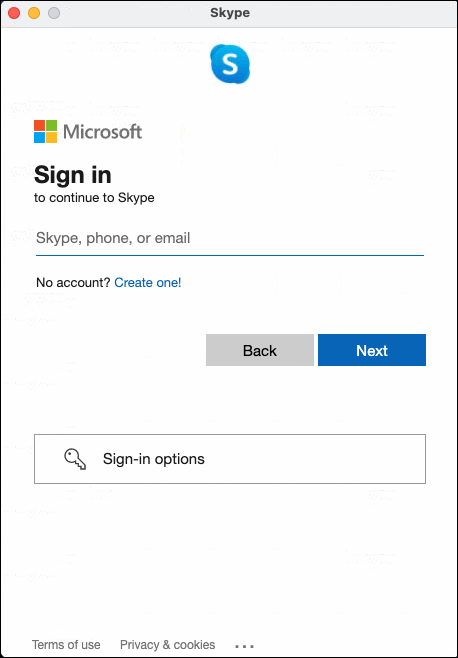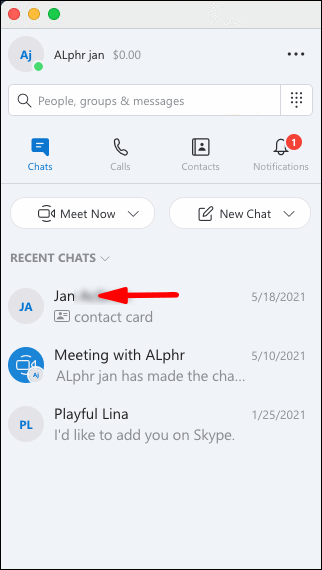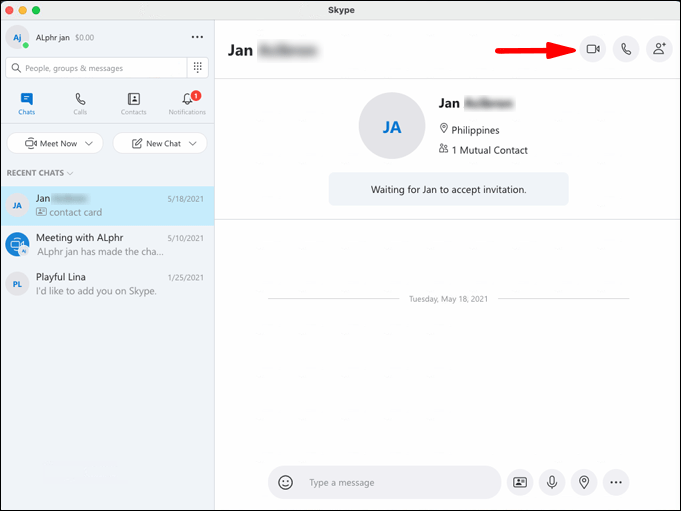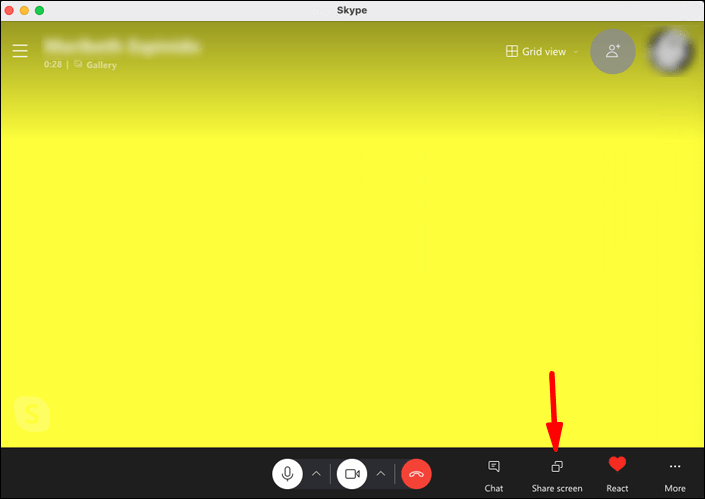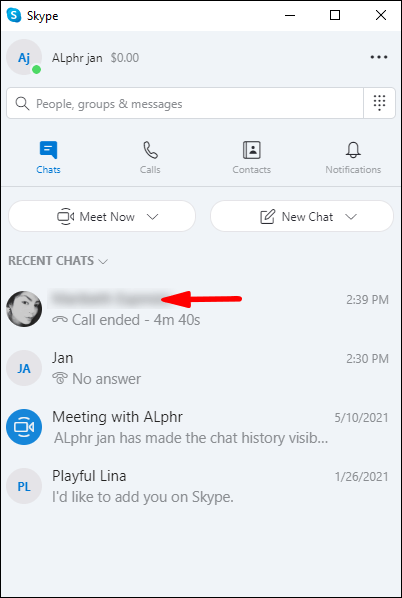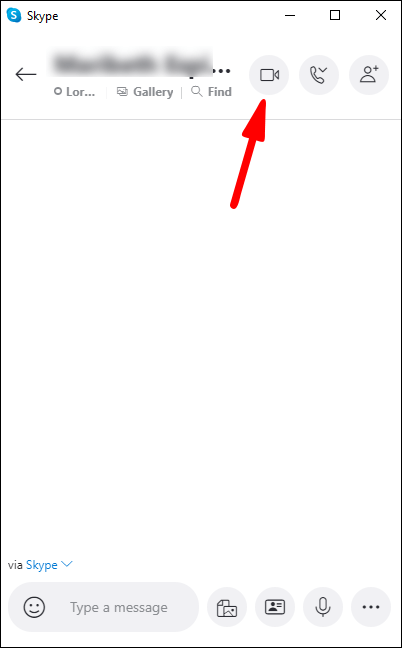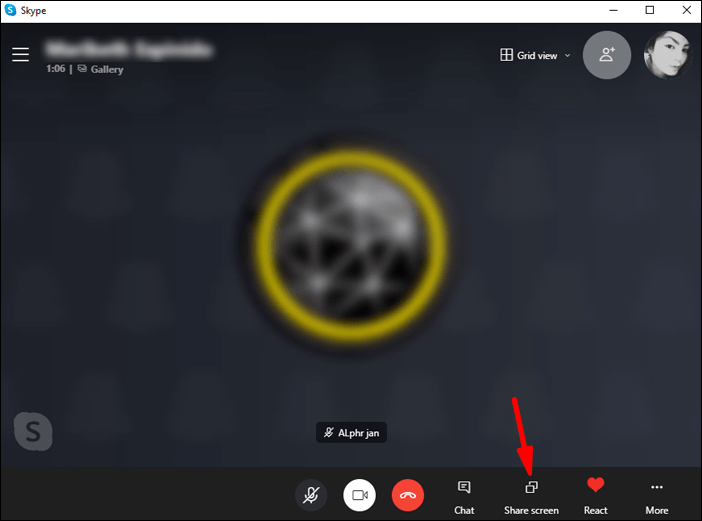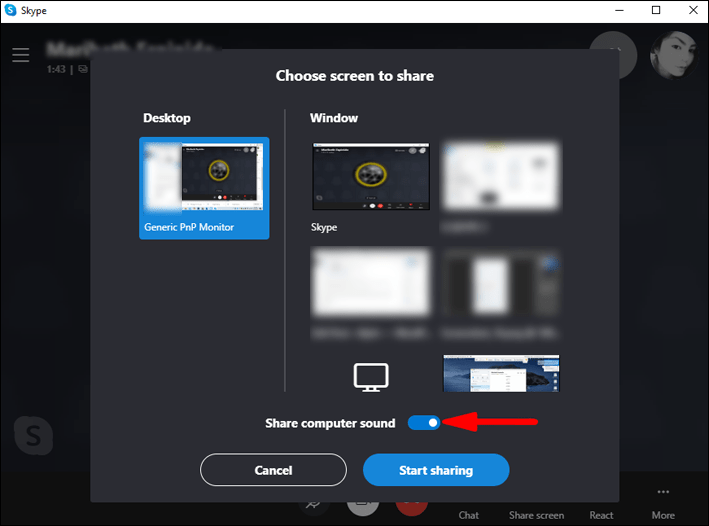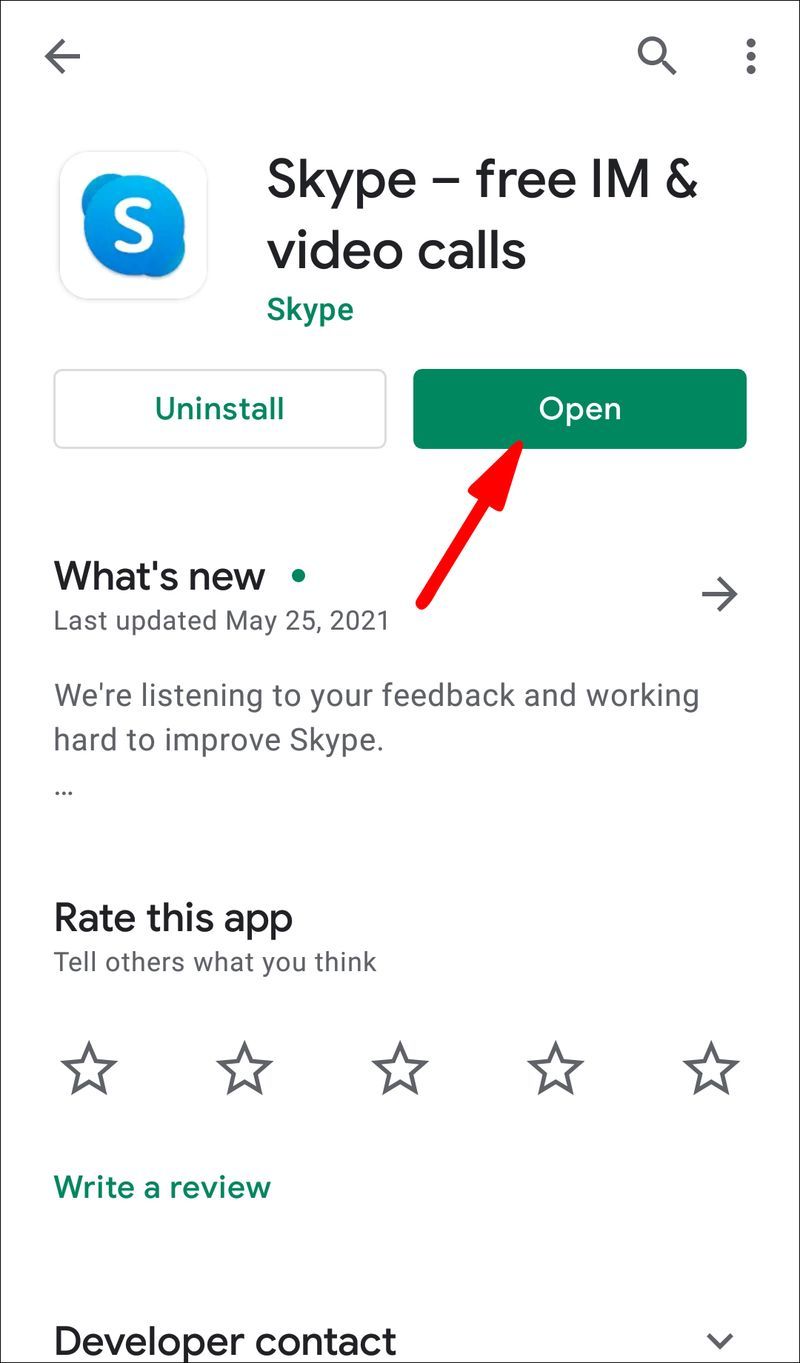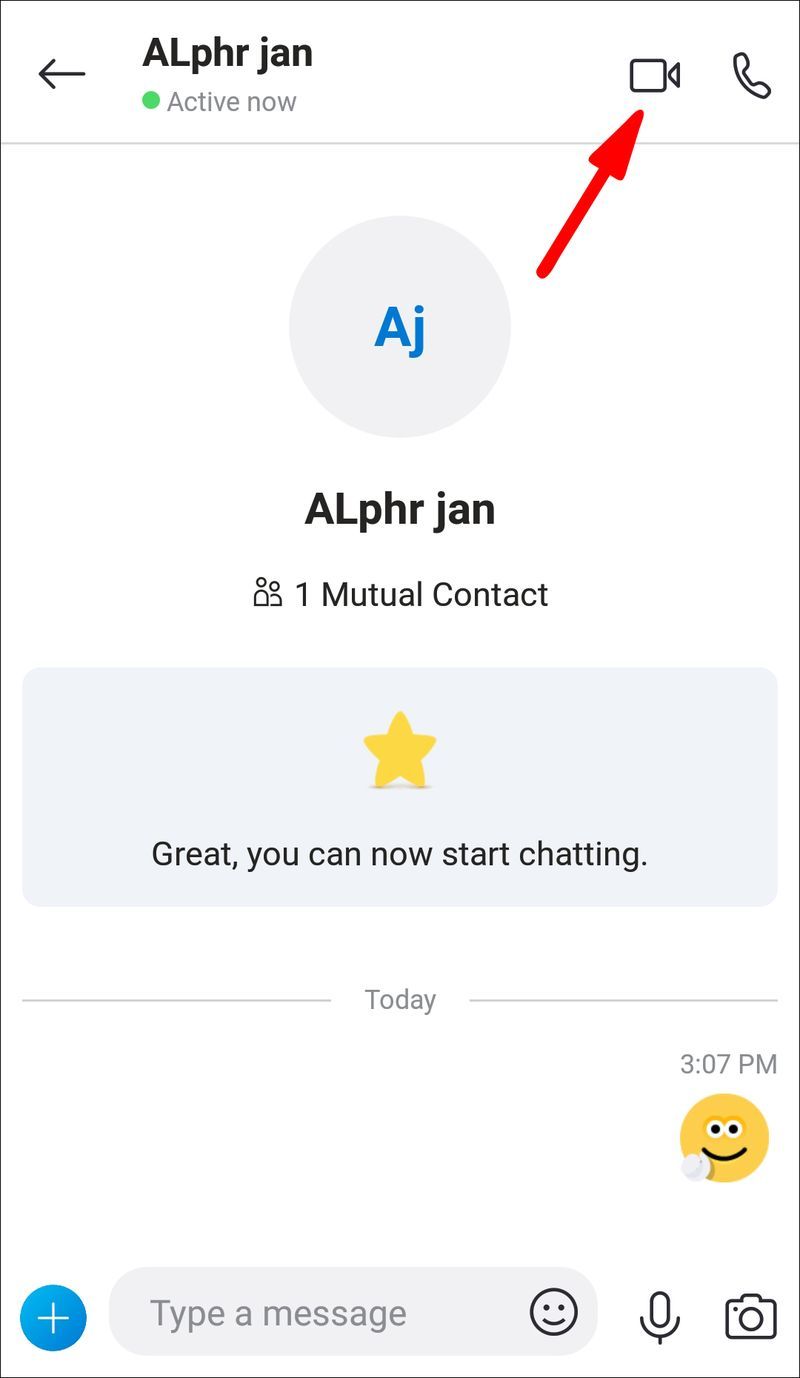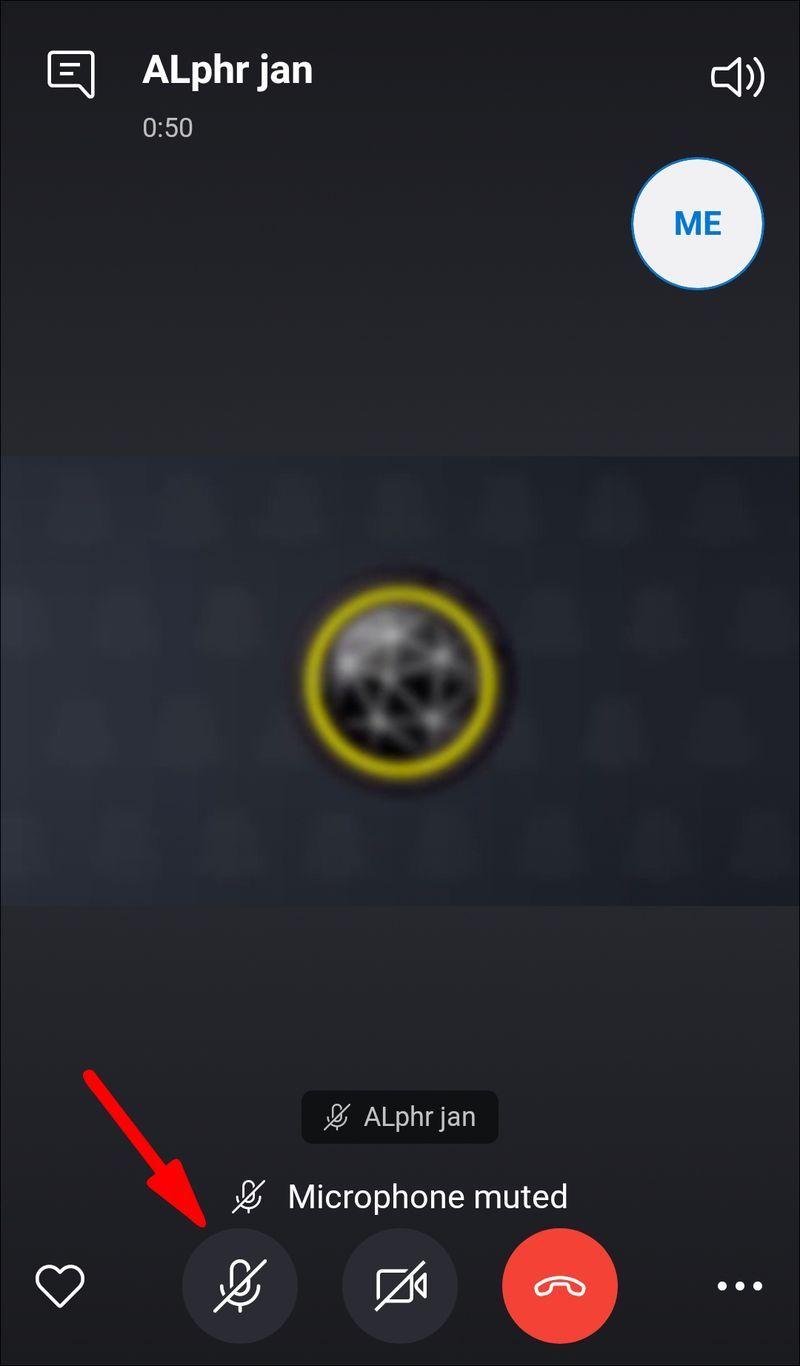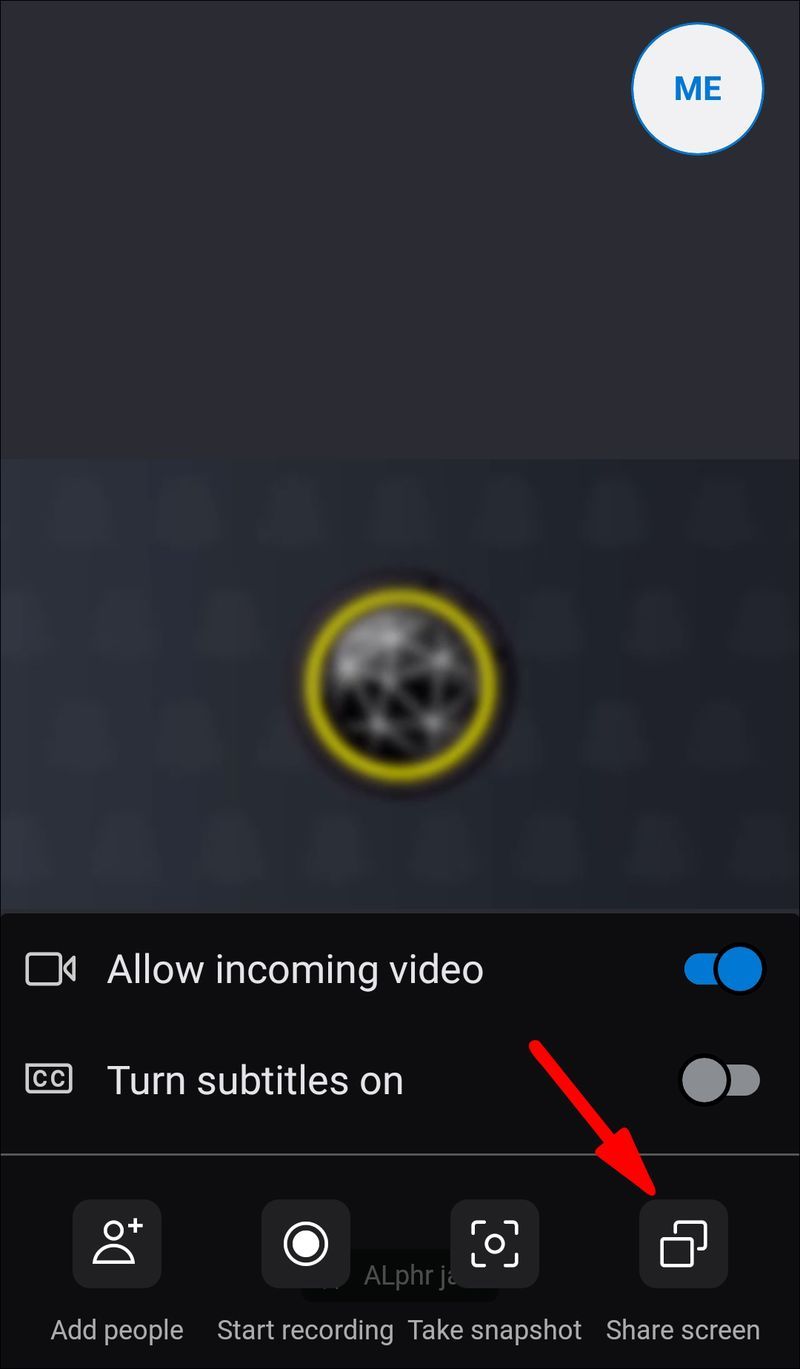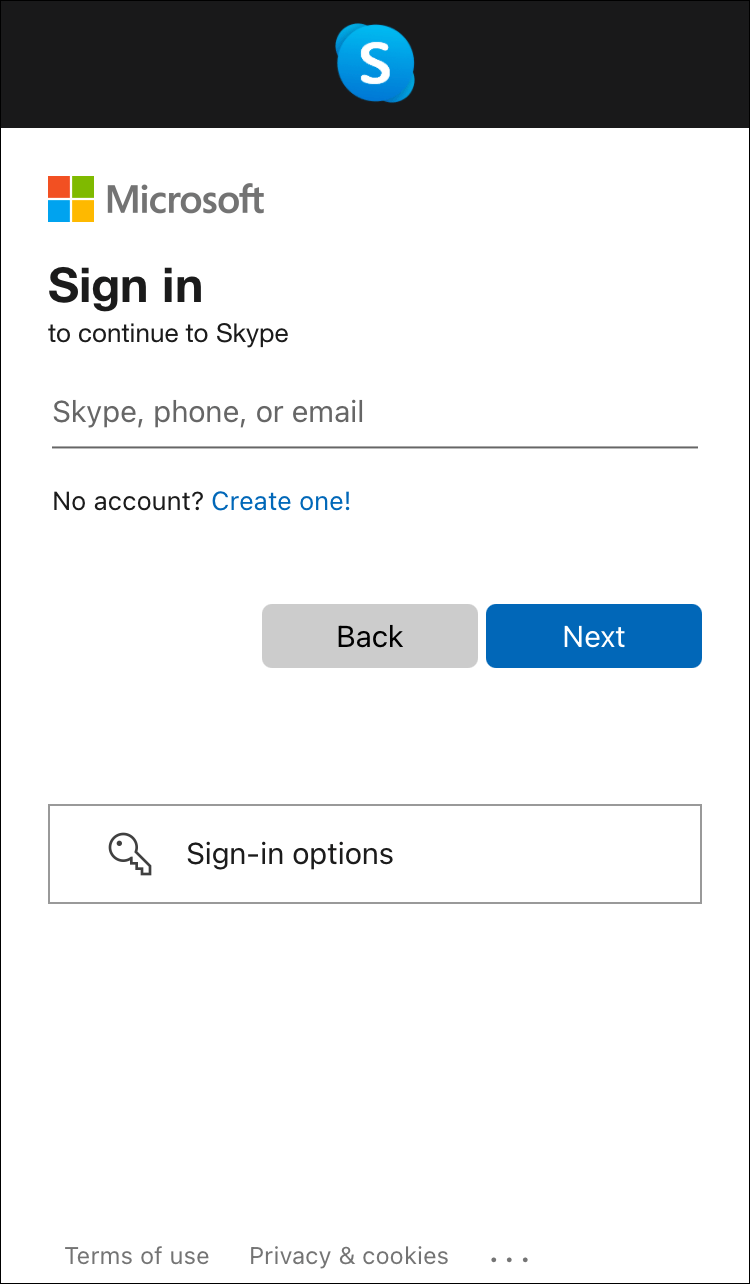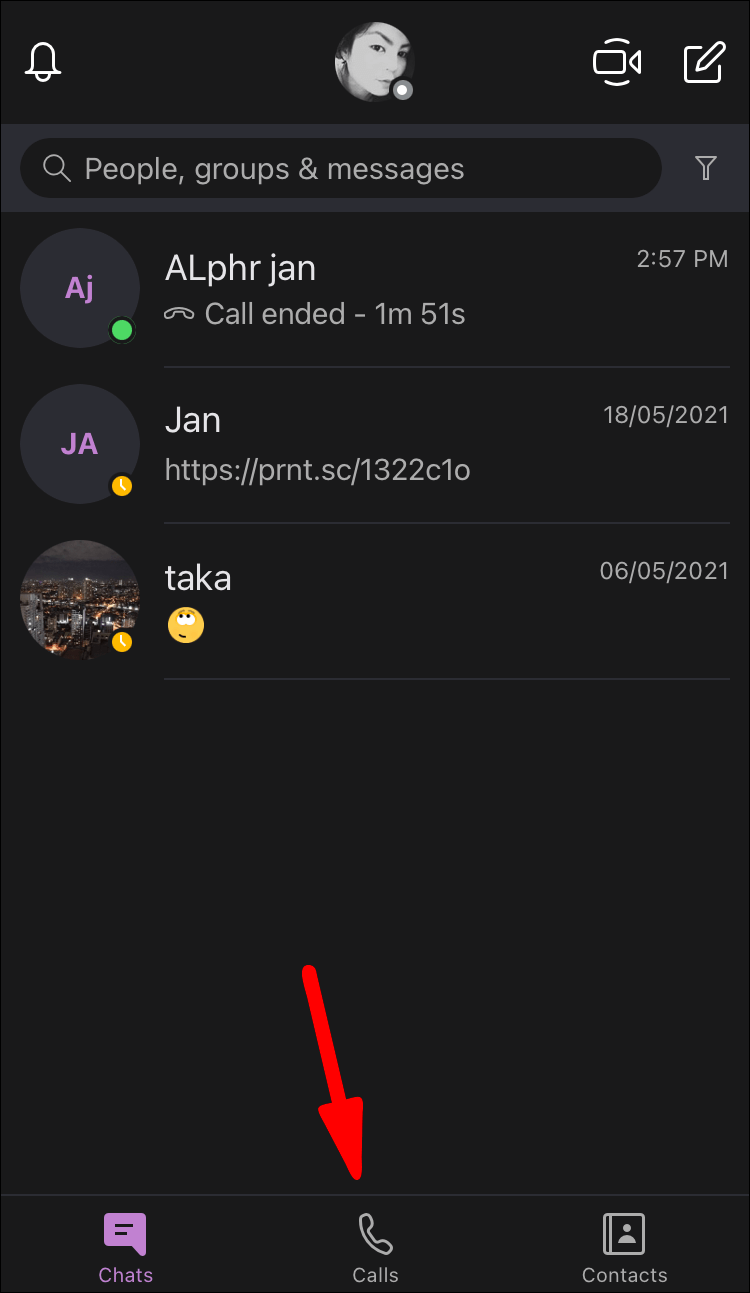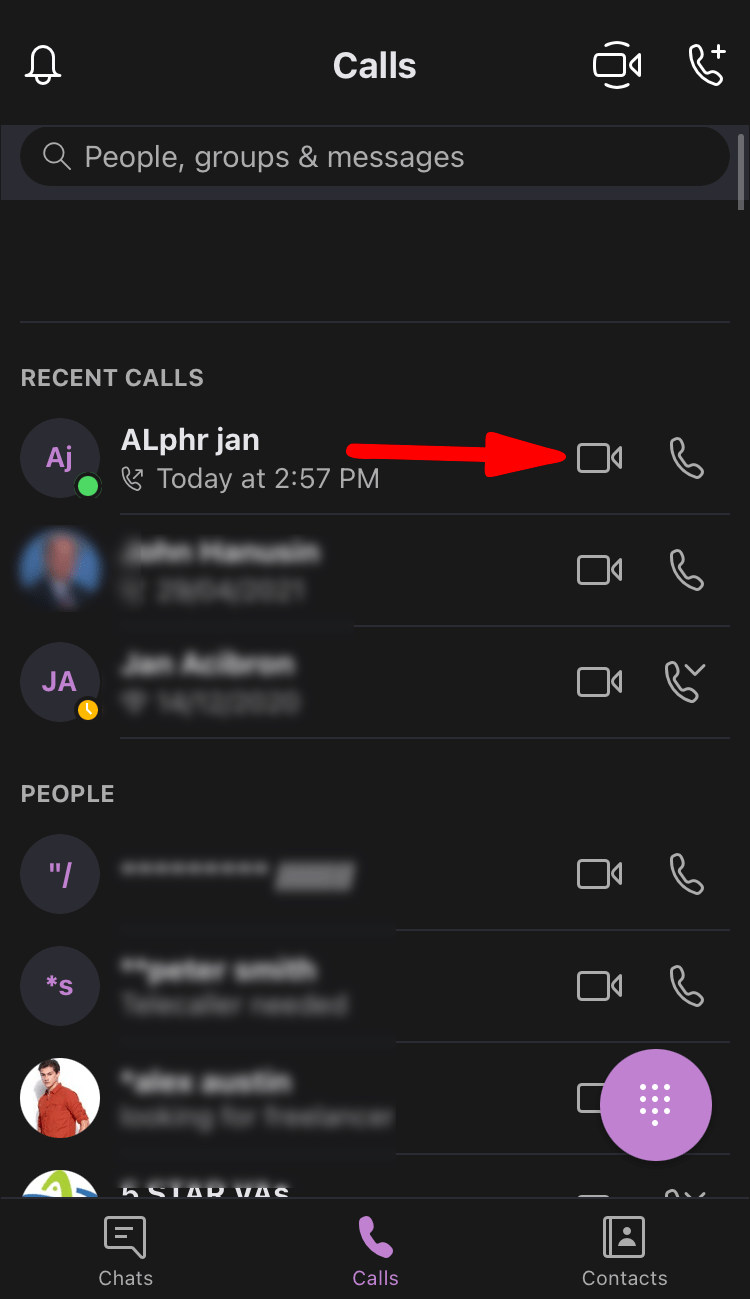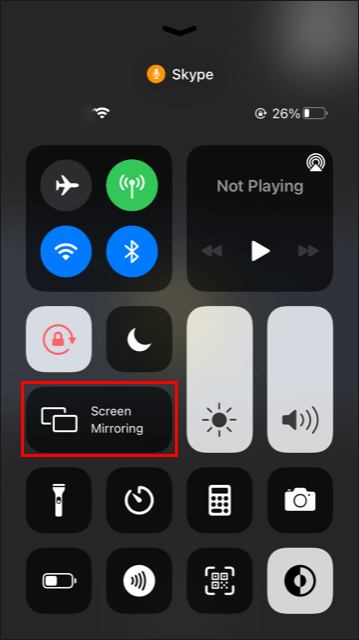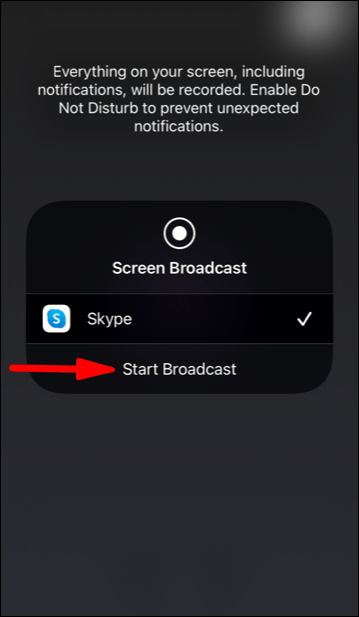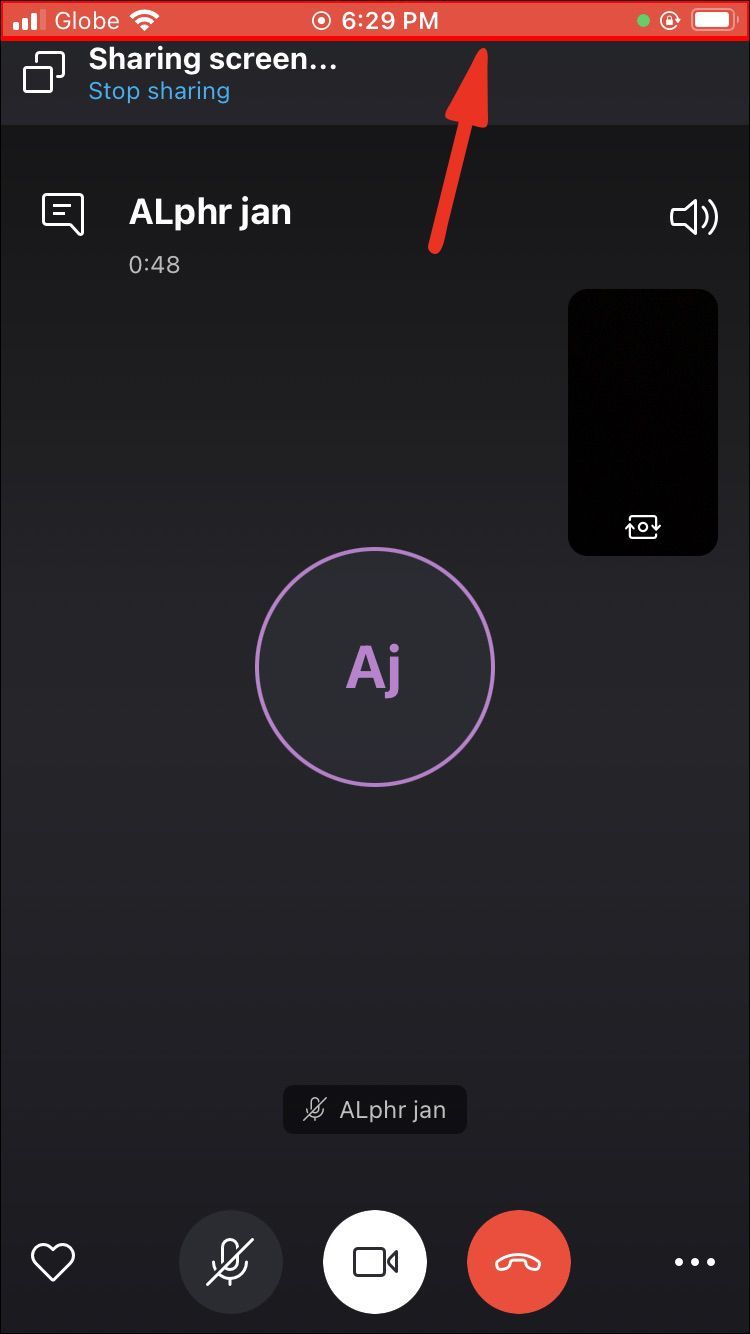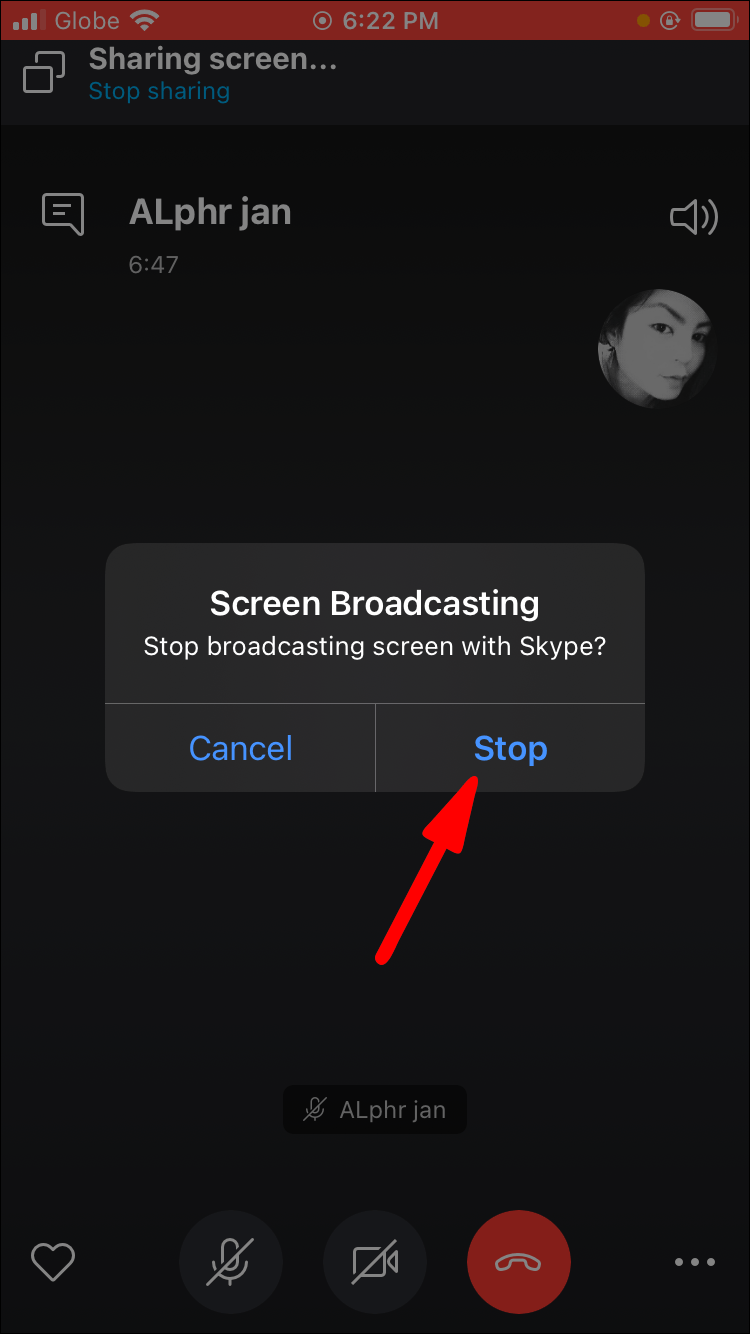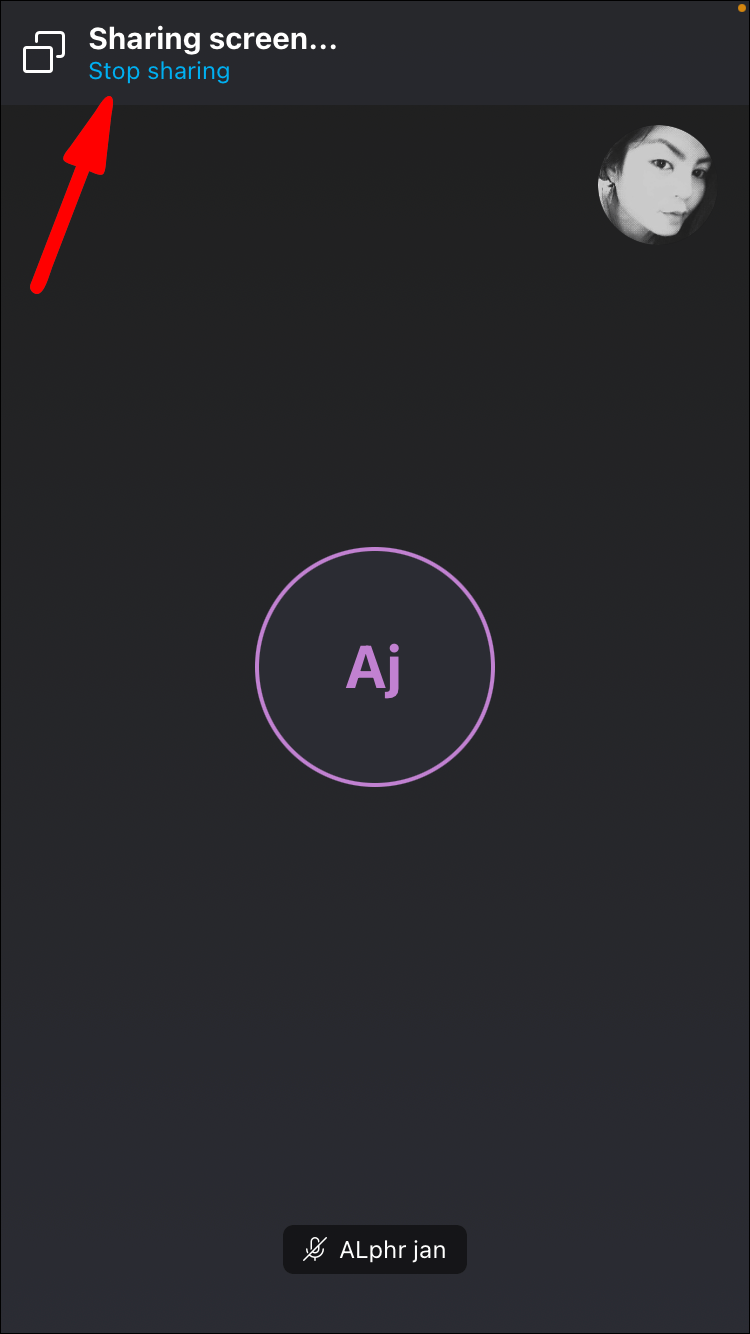À quelle fréquence participez-vous à des appels vidéo Skype avec des amis ou des clients et ressentez-vous le besoin de partager l'audio de votre système ? L'audio peut être n'importe quoi; il peut s'agir d'un clip audio de votre podcast le plus récent ou même d'un fichier vidéo dans votre système.

Dans cet article, nous allons vous montrer comment vous pouvez partager l'écran avec le son sur une gamme d'appareils.
Qu'est-ce que le son système ?
Le son système est le son produit par les haut-parleurs intégrés à votre appareil. Lorsque vous écoutez de la musique, par exemple, le son provient de ces enceintes. Lorsque vous partagez votre écran sur Skype, votre contact peut entendre votre voix, mais il ne peut pas entendre automatiquement le son de votre système, du moins pas sur tous les appareils. S'il vous arrive de lire une vidéo, il y a de fortes chances que votre contact n'entende pas tout de suite ce qui se dit dans la vidéo. Pour partager le son de votre système, vous devrez peut-être donner à votre appareil des commandes expresses pour le faire.
Mais n'avons-nous pas des solutions de contournement? Bien sûr, vous pouvez essayer de monter le volume pour que votre contact puisse écouter votre clip via le microphone, mais cela atténuera très probablement votre propre voix et créera beaucoup de bruit. Un tel scénario pourrait rapidement dégénérer en engueulade.
Comment partager l'écran avec le son sur Skype ?
Voyons maintenant comment vous pouvez partager l'écran avec le son sur des appareils spécifiques. Le premier sur la liste est un iPad.
iPad
Le partage d'écran sur votre iPad pendant un appel Skype est un excellent moyen de montrer à quelqu'un ce que vous faites. Parfois, le visuel peut être plus important que l'audio, mais quand ce n'est pas le cas, vous voulez les deux ! Voici comment vous pouvez partager un écran avec de l'audio sur votre appareil :
- Connectez-vous à votre compte (ou ouvrez un nouveau compte si vous n'en avez pas déjà un).
- Appuyez sur Appels et faites défiler vos contacts jusqu'à ce que vous arriviez au contact que vous souhaitez appeler.
- Appuyez sur Vidéo pour démarrer l'appel. S'il est possible qu'un autre de vos contacts rejoigne l'appel plus tard, renoncez au bouton Vidéo et appuyez à la place sur Se rencontrer maintenant. Cela vous donnera la possibilité d'inviter d'autres contacts à l'appel.
- Dès que l'appel vidéo démarre, vous devez lancer le partage d'écran via le centre de contrôle iOS accessible en haut à droite de votre écran. Pour ce faire, balayez vers le bas, puis appuyez et maintenez sur l'icône d'enregistrement d'écran. Dans les derniers modèles d'iPad, l'icône d'enregistrement d'écran est de forme circulaire, avec deux cercles blancs au centre.
- Appuyez sur Skype, puis sélectionnez Démarrer la diffusion.
Et c'est tout!
Il est important de noter que dès que vous démarrez le partage d'écran, une bannière rouge apparaît en haut de votre écran. Cette bannière reste en place tout au long de la session. Il s'agit essentiellement d'un rappel que votre contact peut voir tout ce que vous faites sur votre écran.
Quelques instants après avoir lancé le partage d'écran, Skype affiche un message d'invite Ne pas déranger juste en dessous de la bannière rouge. Assurez-vous de cocher la case à côté de ce message si vous ne voulez pas que des notifications inattendues s'affichent sur votre écran pendant l'appel.
Mac
Si vous partagez votre écran avec quelqu'un sur Skype, il pourra entendre ce que vous dites, mais il n'entendra pas les sons de votre système. Skype pour Mac est conçu pour désactiver les sons du système par défaut, car ils peuvent être une source de distraction interrompue. Mais que se passe-t-il si vous voulez réellement que votre contact entende le son de votre système ? Peut-être que vous voulez leur jouer une vidéo. Voici comment vous pouvez y arriver :
- Saisissez vos identifiants pour vous connecter à votre compte. Si vous n'avez pas de compte, suivez les instructions à l'écran pour en créer un.
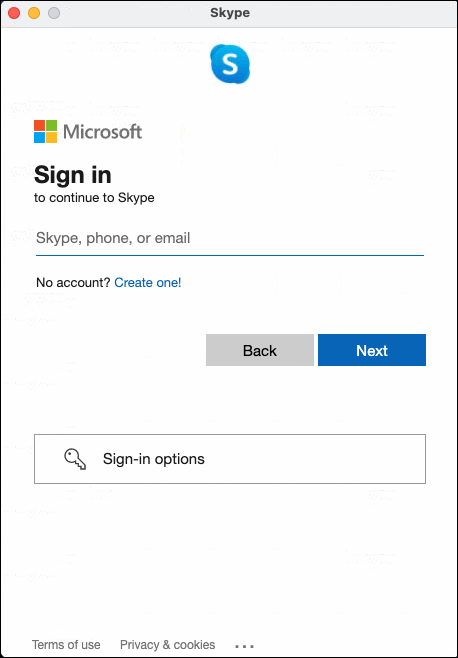
- Sélectionnez le contact que vous souhaitez appeler dans votre liste de contacts.
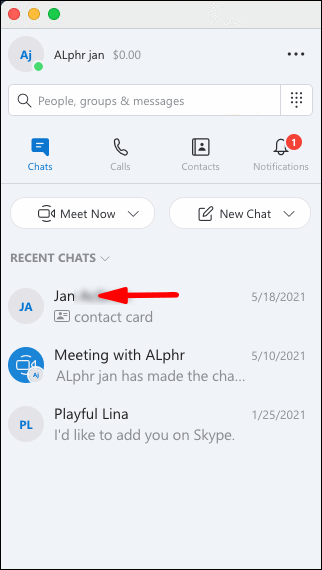
- Cliquez sur l'icône vidéo en haut de votre écran.
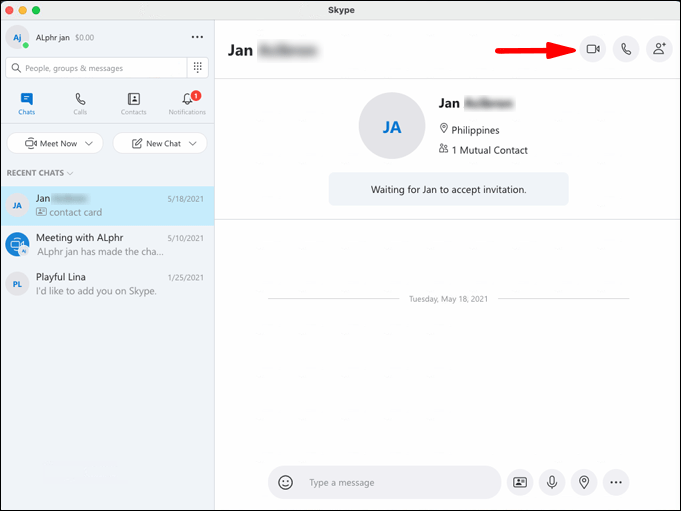
- Une fois l'appel lancé, cliquez sur les deux carrés qui se chevauchent dans le coin inférieur droit. À ce stade, vous commencerez à partager votre écran avec votre contact.
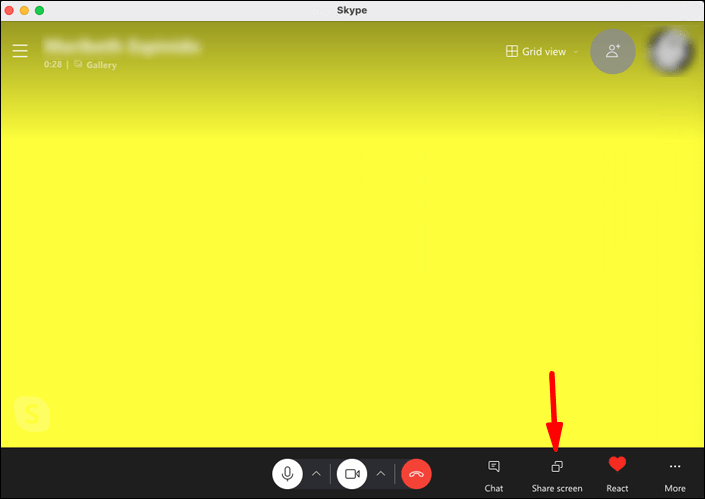
- Cochez la case à côté de Partager le son de l'ordinateur pour partager l'audio de votre système.
Windows 10
Partager votre écran tout en skypant sur Windows 10 est aussi simple que possible. Si vous souhaitez que votre contact entende également les sons de votre système, voici ce que vous devez faire :
- Connectez-vous à votre compte (ou ouvrez un nouveau compte si vous n'en avez pas déjà un).

- Sélectionnez le contact que vous souhaitez appeler dans votre liste de contacts.
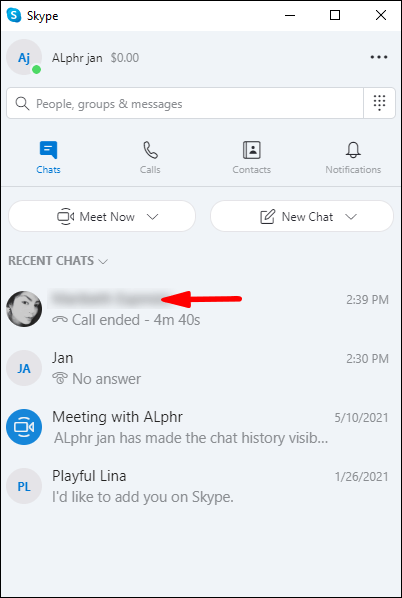
- Cliquez sur Appel vidéo ou sélectionnez l'icône vidéo en haut de votre écran.
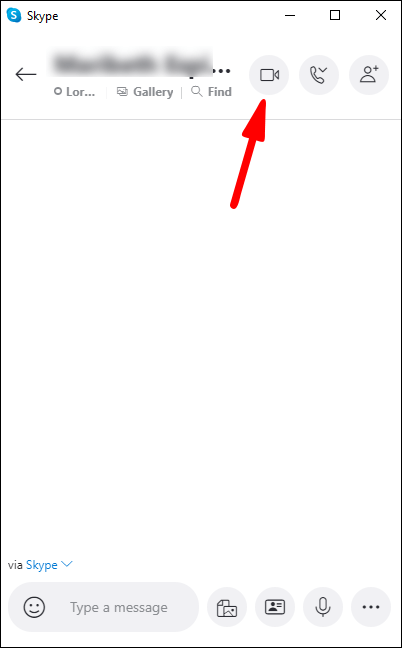
- Une fois l'appel lancé, cliquez sur les deux carrés qui se chevauchent dans le coin inférieur droit. À ce stade, vous commencerez à partager votre écran avec votre contact.
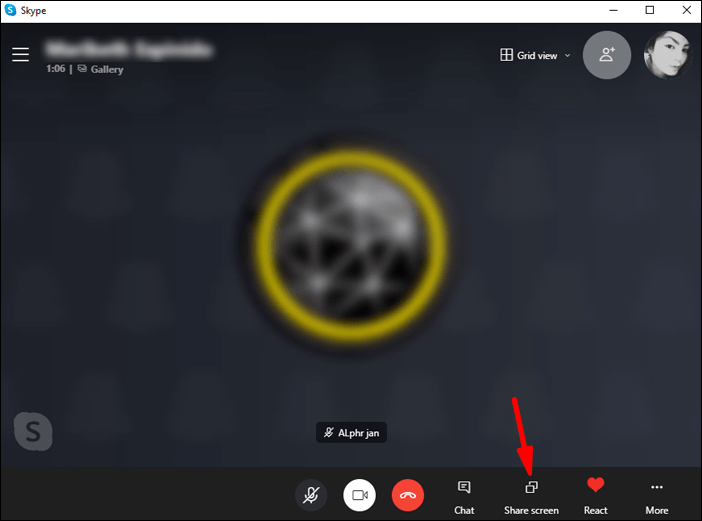
- Cochez la case à côté de Partager le son de l'ordinateur pour partager l'audio de votre système.
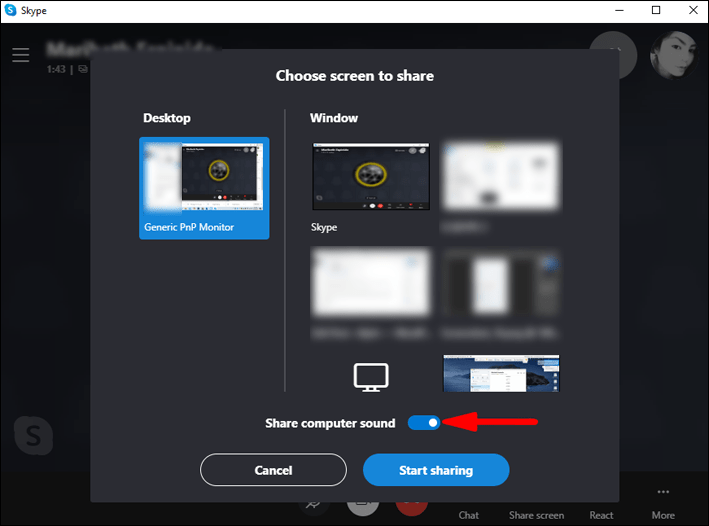
Dès que vous démarrez le partage d'écran, une ligne jaune continue apparaît autour de votre écran. Cette ligne sera visible tout au long de la session. Il s'agit essentiellement d'un rappel que le partage d'écran est actuellement activé et que votre contact peut suivre ce que vous faites.
Android
Les appareils Android sont connus pour leur compatibilité et leur facilité d'utilisation, et c'est certainement le cas lorsqu'il s'agit de l'audio du système de partage d'écran lors d'un appel Skype. Voici comment vous pouvez y arriver :
cómo verificar números bloqueados en iphone
- Ouvrez Skype et accédez au contact que vous souhaitez appeler.
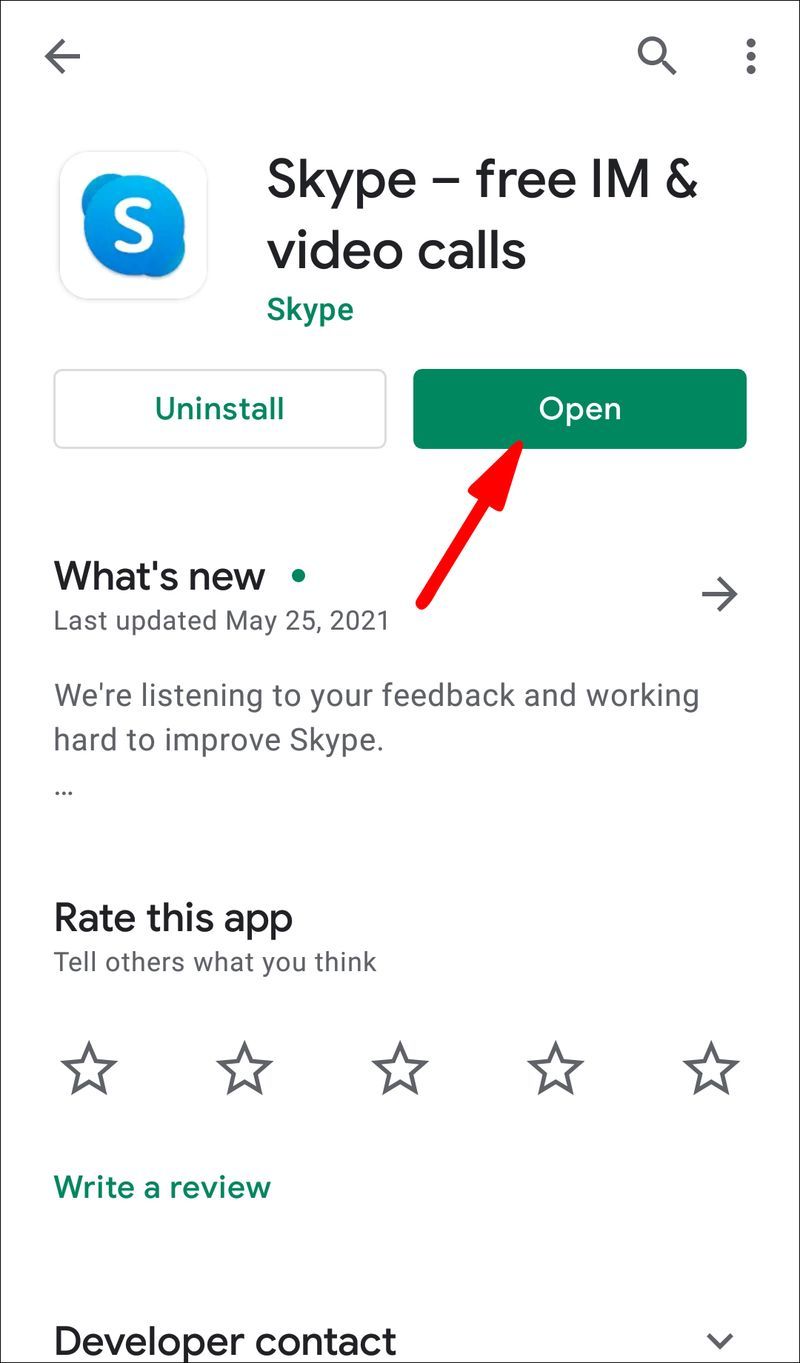
- Appuyez sur l'icône d'appel vidéo en haut de votre écran.
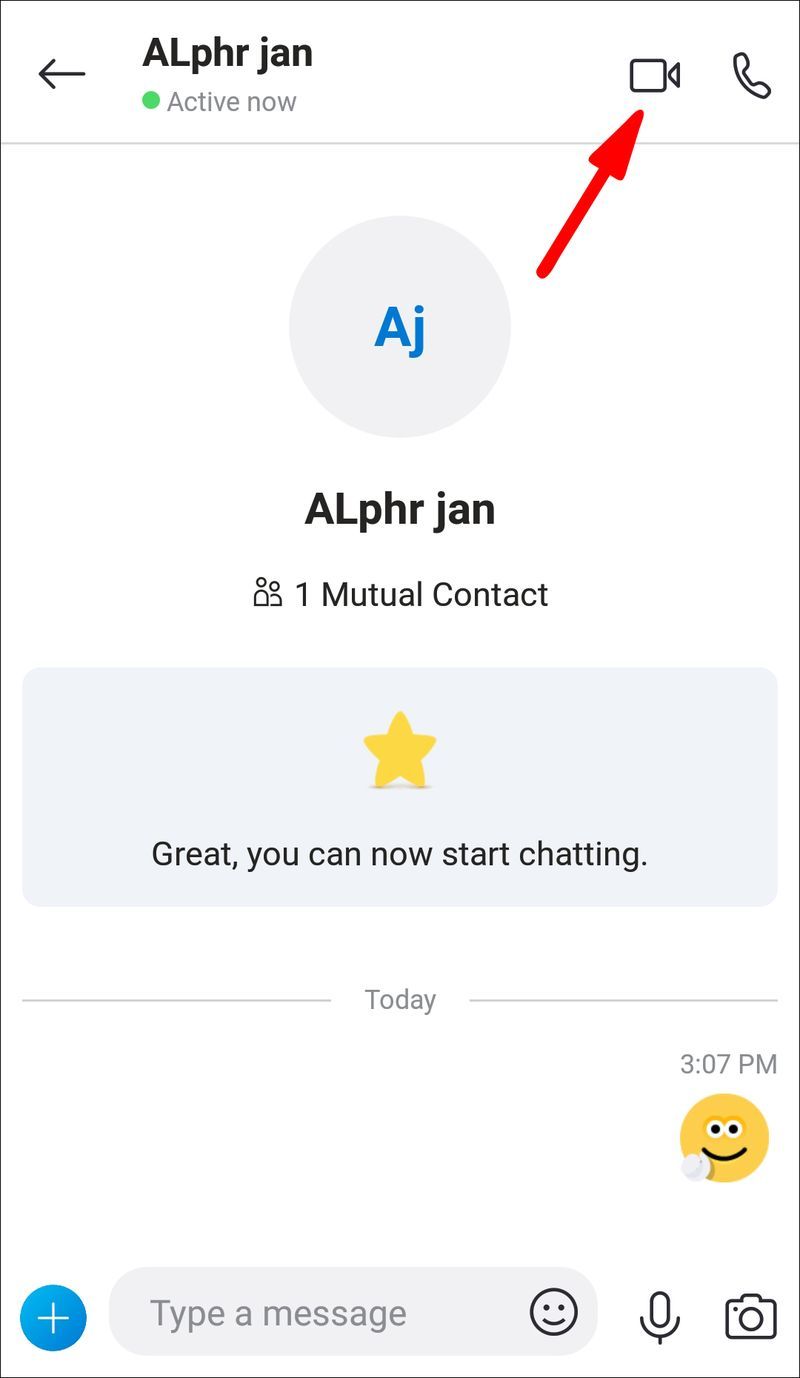
- Par défaut, Skype désactive le haut-parleur de votre appareil. Pour l'activer, appuyez sur Haut-parleur désactivé.
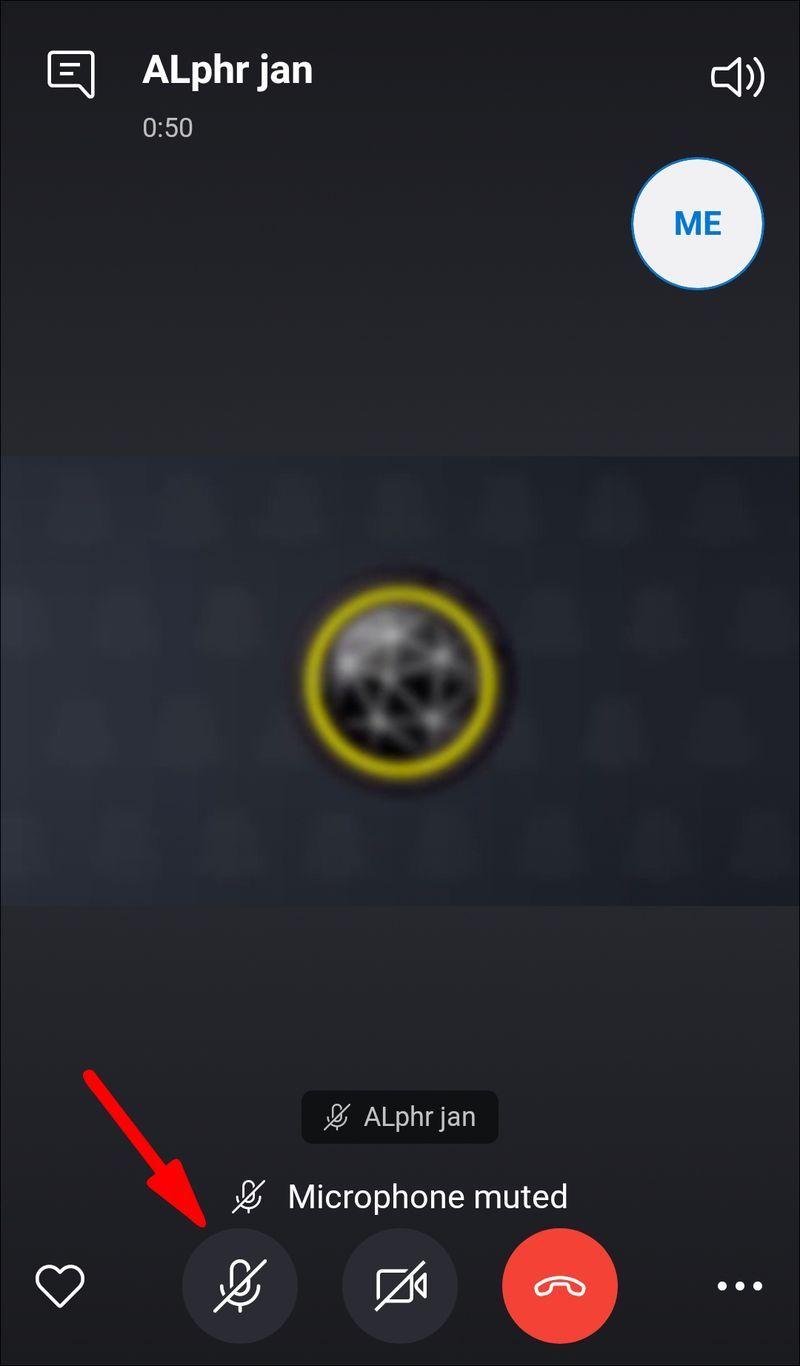
- Appuyez sur les points de suspension (trois petits points) dans le coin inférieur droit, puis appuyez sur Partager l'écran.
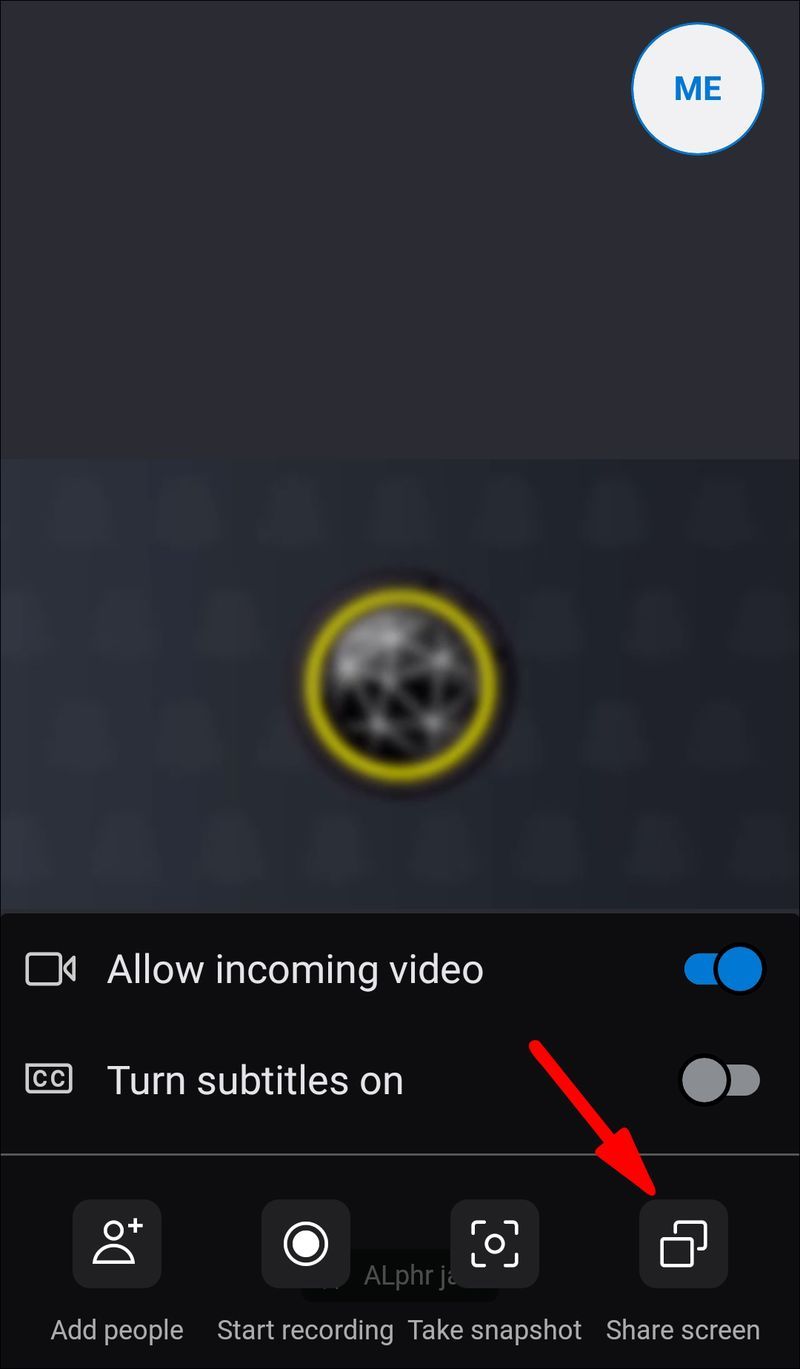
Une fois que vous avez suivi ces étapes, votre contact devrait voir l'écran de votre smartphone et entendre également tout son intégré de votre appareil. Si vous lisez une vidéo ou même un fichier audio, Skype diffusera l'audio à côté de votre propre voix.
iPhone
Pour démarrer le partage d'écran avec audio sur votre appareil :
- Connectez-vous à votre compte Skype.
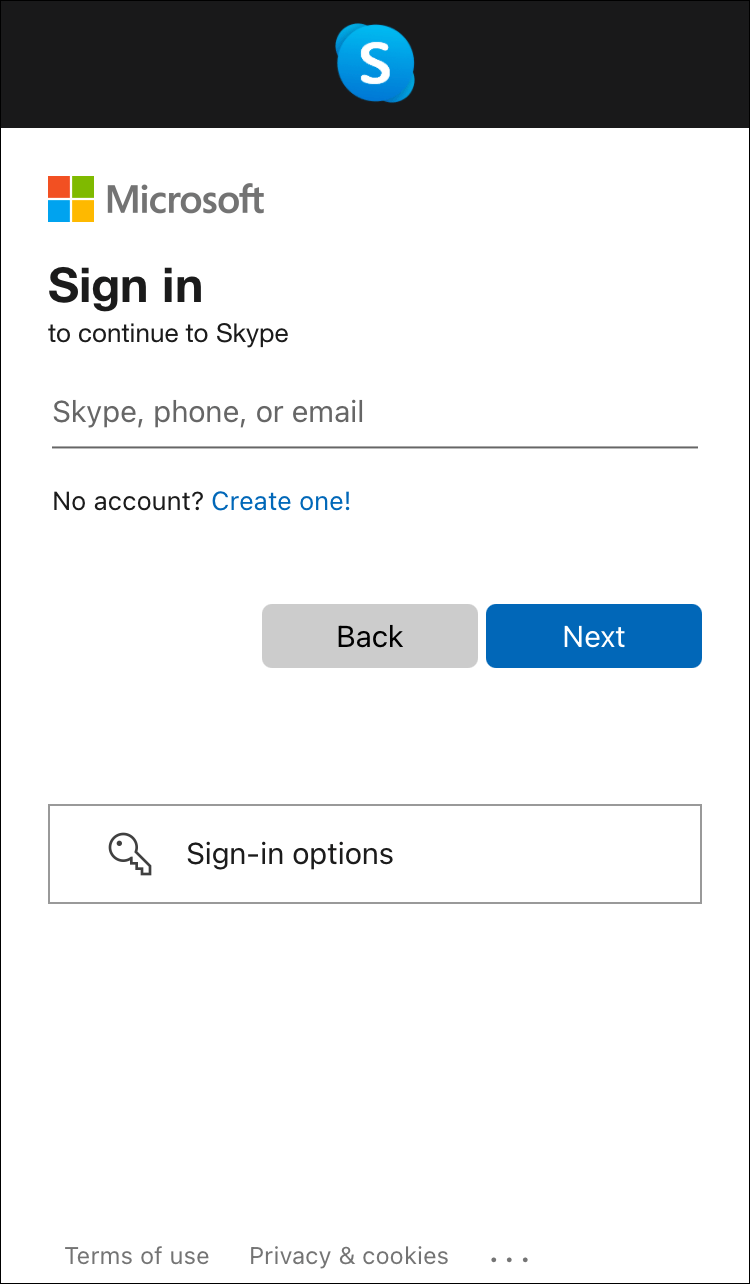
- Appuyez sur Appels et faites défiler vos contacts jusqu'à ce que vous arriviez au contact que vous souhaitez appeler.
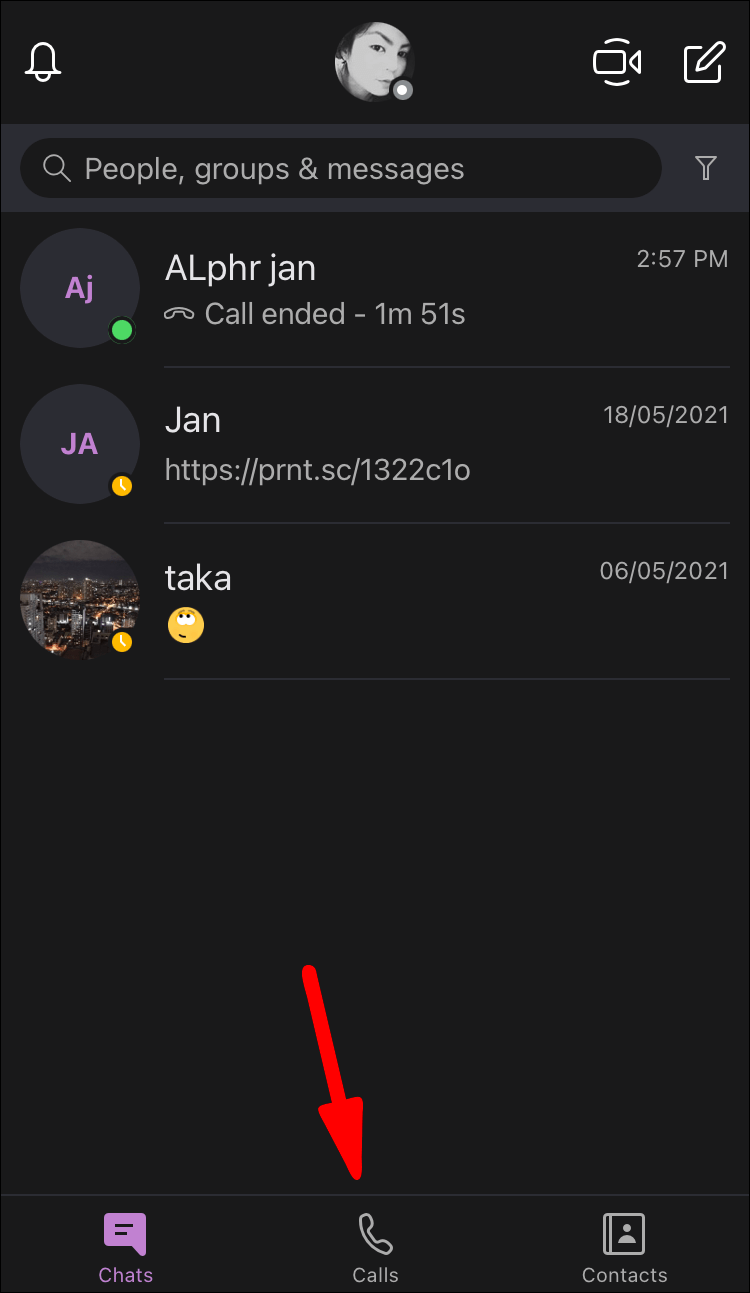
- Appuyez sur Vidéo pour démarrer l'appel.
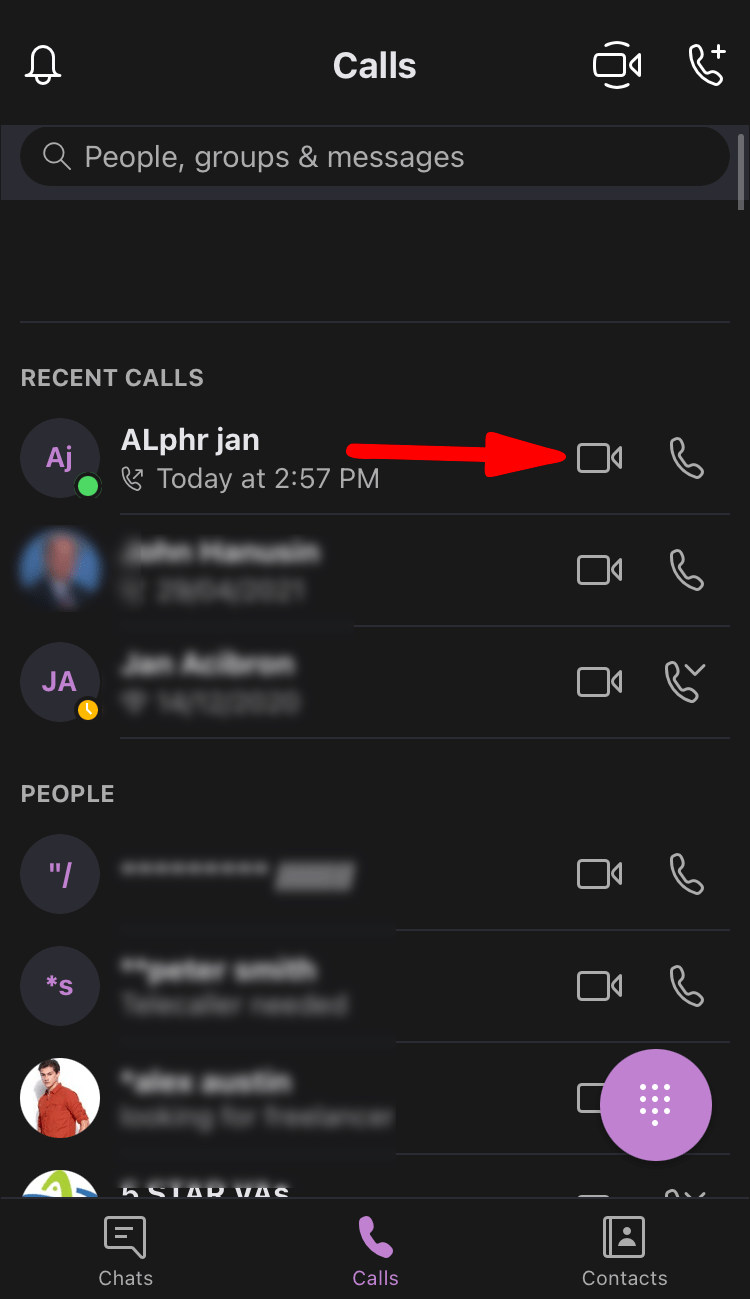
- Dès que l'appel vidéo démarre, balayez vers le bas pour accéder au centre de contrôle iOS dans le coin supérieur droit de votre écran.
- Appuyez et maintenez sur l'icône d'enregistrement d'écran. L'icône d'enregistrement d'écran est de forme circulaire, avec deux cercles blancs au centre.
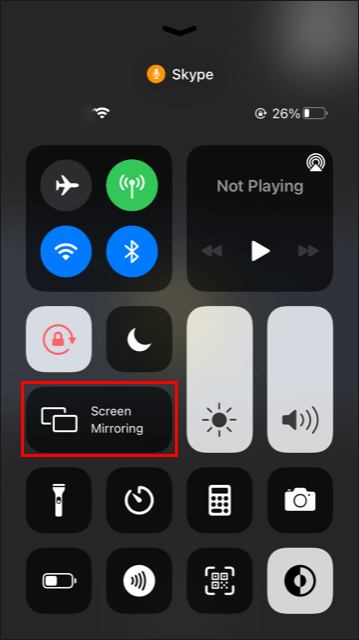
- Appuyez sur Skype, puis sélectionnez Démarrer la diffusion.
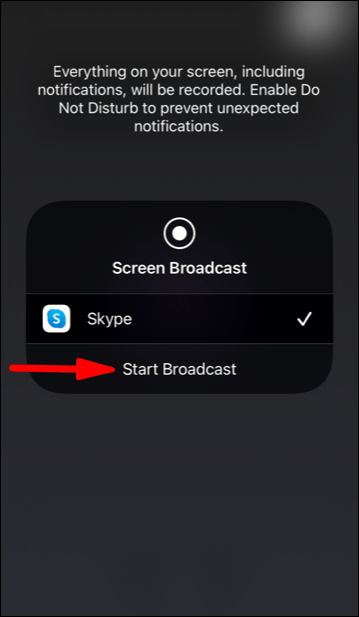
Lorsque le partage d'écran démarre, une bannière rouge apparaît en haut de votre écran pour vous rappeler que votre contact peut suivre tout ce que vous faites sur votre écran.
Comment arrêter l'audio du système de partage d'écran ?
Les étapes dont vous avez besoin pour arrêter l'audio du système de partage d'écran pendant Skype différeront légèrement selon le type d'appareil que vous utilisez. Voici les étapes spécifiques pour des appareils spécifiques.
iPad
Démarrer une session de partage d'écran sur votre iPad est facile, mais y mettre fin aussi. Voici comment arrêter le son du système de partage d'écran sur votre appareil :
- Appuyez sur la bannière rouge en haut de votre écran.
- Tapez sur Arrêter.
Alternativement,
- Rouvrez Skype pour revenir à votre appel vidéo.
- Appuyez sur Arrêter le partage en haut de votre écran.
Mac
Lorsque vous n'avez plus besoin de partager l'audio de votre système, il vous suffit de basculer le bouton Partager le son de l'ordinateur en position désactivée. Cela ne mettra pas fin à l'appel vidéo, mais Skype cessera de diffuser le son de votre système.
Windows 10
Pour arrêter de partager le son de votre système pendant un appel Skype, il vous suffit de décocher la case à côté de Partager le son de l'ordinateur en bas de votre écran. Vous pourrez poursuivre l'appel et votre contact entendra toujours votre voix lorsque vous parlerez. Cependant, ils n'entendront plus le son produit par les haut-parleurs de votre appareil.
Android
Lorsque vous n'avez plus besoin de partager le son de votre appareil, appuyez simplement sur Haut-parleur activé. Cela éteindra le haut-parleur.
iPhone
Pour arrêter l'audio du système de partage d'écran sur votre appareil, vous avez trois options.
Option 1:
- Appuyez sur la bannière rouge en haut de votre écran.
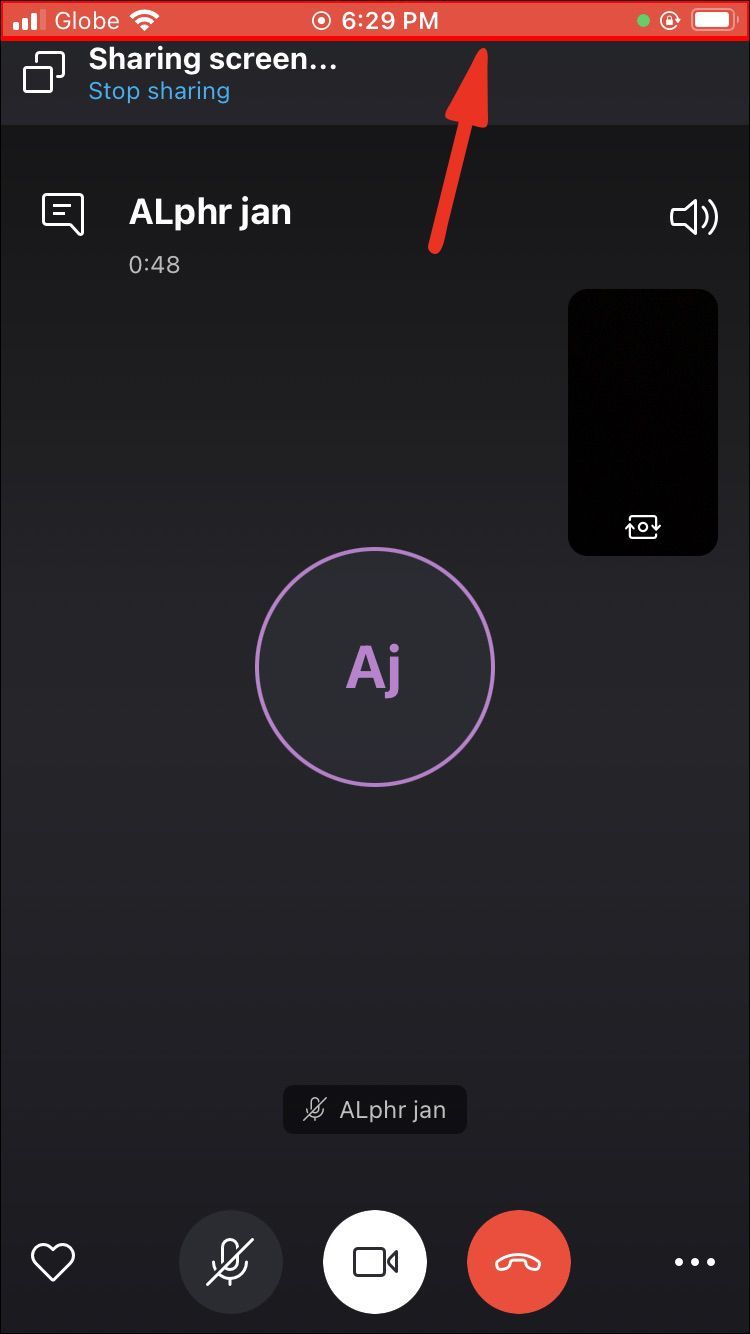
- Tapez sur Arrêter.
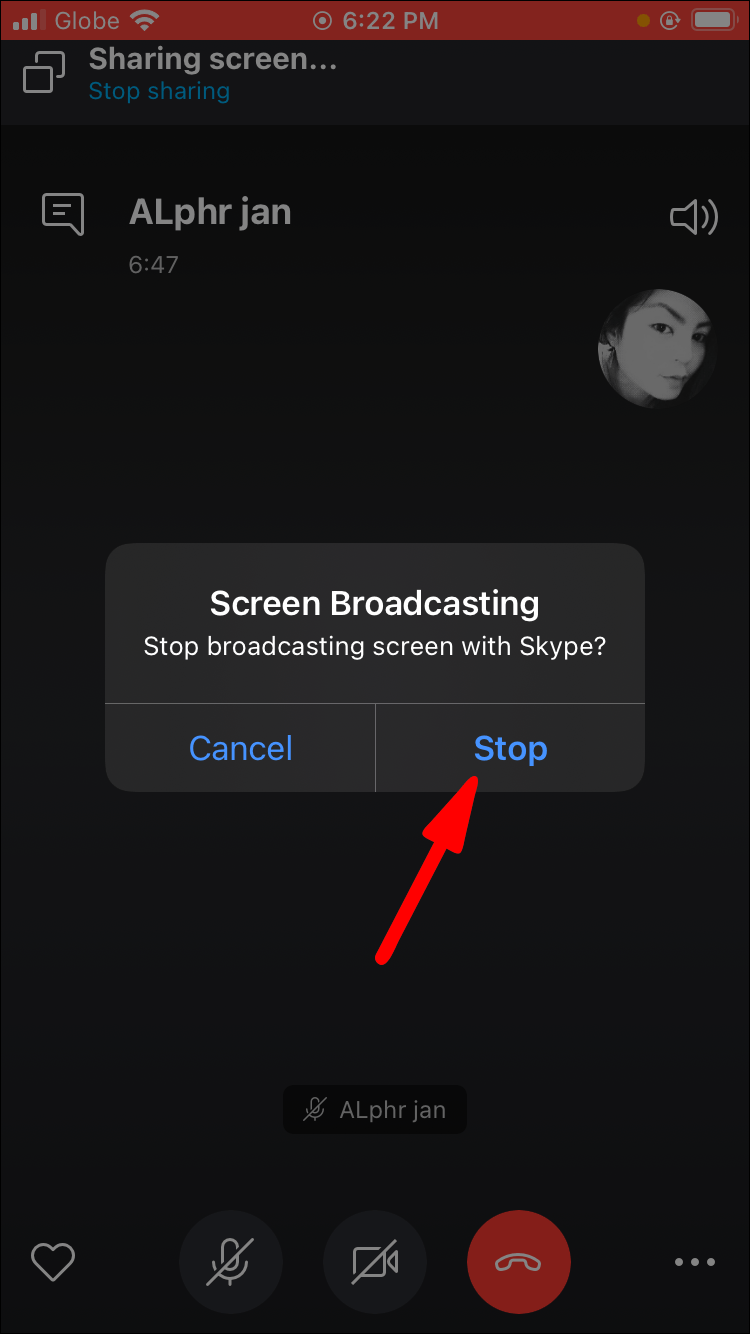
Option 2:
- Rouvrez Skype pour revenir à votre appel vidéo.
- Appuyez sur Arrêter le partage en haut de votre écran.
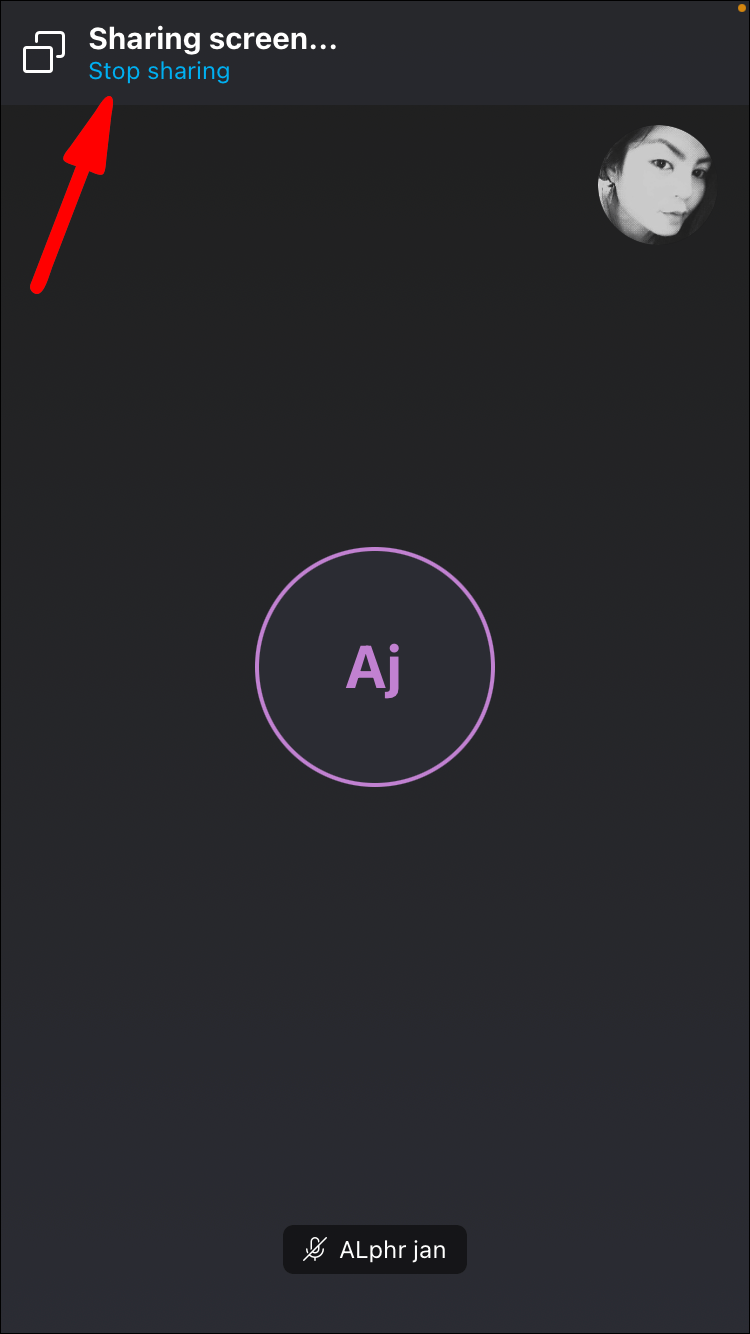
Option 3 :
¿Dónde puedo usar una computadora e impresora cerca de mí?
Déconnectez l'appel.
FAQ supplémentaires
Comment arrêter le partage d'écran sur Skype ?
Sur les appareils mobiles, vous devez appuyer sur le bouton Arrêter le partage soit dans le menu Options, soit en haut de l'écran. Sous Windows et Mac, vous devez cliquer sur Partager l'écran en bas de votre écran.
L'audio du système de partage d'écran ne fonctionne pas ?
Si vous suivez les étapes décrites mais que vous ne parvenez toujours pas à partager l'audio de votre système, voici quelques méthodes de dépannage :
Méthode 1 : Vérifiez que votre périphérique audio actuel est le périphérique audio par défaut sous Paramètres
Faire cela:
1. Ouvrez Skype et cliquez sur Audio et vidéo et vérifiez si l'appareil actuellement utilisé est sélectionné.

2. Réglez le volume si le niveau est trop bas.

Méthode 2 : Ajustez les paramètres audio de votre ordinateur
¿Puedo usar iphone sin tarjeta SIM?
Lorsque votre ordinateur détecte une communication active telle qu'un appel sortant, il coupe parfois automatiquement tous les sons du système pour tenter de garantir que votre appel soit aussi fluide que possible. Cependant, cela le met en conflit direct avec la fonction de partage du son du système de Skype. Voici comment annuler les actions de votre ordinateur :
1. Ouvrez la section du panneau de configuration et cliquez sur Matériel et audio.

2. Cliquez sur Son.

3. Cliquez sur Communications.

4. Cochez la case à côté de Ne rien faire.

Méthode 3 : Mettez à jour votre pilote audio
Si aucune des options de dépannage ci-dessus ne fonctionne, votre pilote audio pourrait être le coupable. La mise à jour du pilote pourrait résoudre le problème. Voici comment procéder :
1. Ouvrez la section Gestionnaire de périphériques et cliquez sur Contrôleurs audio, vidéo et jeu.

2. Cliquez sur votre pilote audio et sélectionnez Mettre à jour.
Partager c'est aimer
Partager votre écran avec l'audio du système sur Skype est plus facile que vous ne le pensez. Il est également extrêmement utile pour les réunions et autres chats vidéo car il permet à l'utilisateur distant d'écouter les fichiers diffusés via votre appareil ou enregistrés sur votre disque dur. nous avons partagé quelques conseils sur la façon de partager l'audio du système via Skype afin que vous n'ayez plus jamais de problème !
À quelle fréquence partagez-vous l'audio du système ? Engageons-nous dans les commentaires ci-dessous.